Adición de veracidades de usuarios de confianza
1. En el menú AD FS, pulse en Relying Party Trusts.
2. Pulse en Add Relying Party Trust en el menú Actions de la derecha.
3. En la ventana Add Relying Party Trust Wizard que se abre, seleccione Claims aware y pulse en Start.
4. En la página Select Data Source, seleccione Enter data about the relying party manually y pulse en Next.
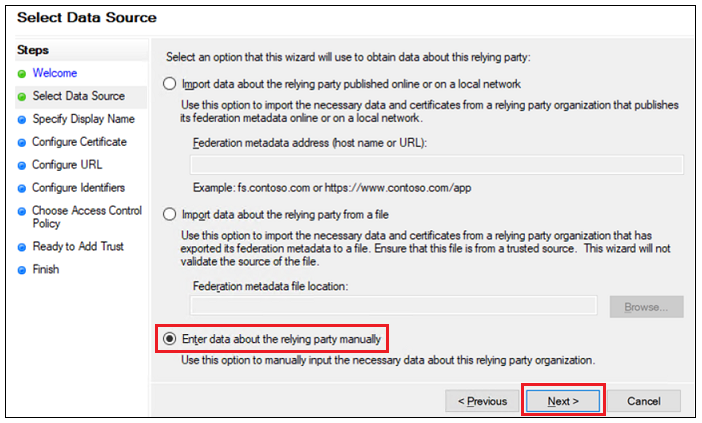
5. En la página Specify Display Name, introduzca un nombre para el usuario de confianza en el campo Display name. Copie el nombre mostrado en un editor de texto y guárdelo para utilizarlo posteriormente en el proceso. A continuación, pulse en Siguiente.
6. En la página Configure Certificate, pulse en Next.
7. En la página Configure URL, seleccione Enable support for the SAML 2.0 Web SSO protocol. Introduzca el valor de Relying party SAML 2.0 SSO service URL del usuario de confianza con el siguiente formato y pulse en Next.
https://<FQDN_ThingWorx>:<Port>/Thingworx/saml/SSO
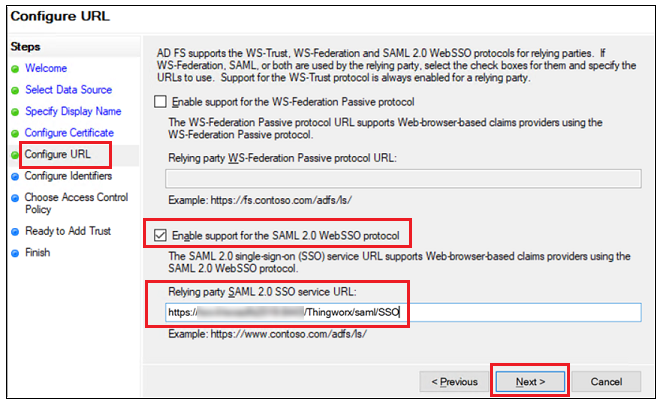
8. En la página Configure Identifiers, añada un valor en Relying party trust identifier con el siguiente formato y pulse en Add.
https://<FQDN_ThingWorx>:<Puerto>
9. Añada un segundo valor de Relying party trust identifier con el valor de Display name que se ha copiado anteriormente en un editor de texto. A continuación, pulse en Siguiente.
Este valor de Relying party trust identifier se utilizará en ThingWorx al configurar el valor de metadataEntityId en el componente BasicSettings del fichero sso-settings.json. |
10. En la página Choose Access Control Policy, seleccione Permit everyone y pulse en Next.
11. En la página Ready to Add Trust, pulse en Next.
12. En la página Finish, pulse en Close.